FPS Monitor 4400
FPS Monitor je program, ki pomaga spremljati stanje železa med igro ali katerim koli drugim postopkom. Na vrhu zaslona bodo prikazane vse potrebne informacije, zato vam ni treba preklapljati med okni. Podrobneje bomo podrobneje preučili njegov funkcionalnost.
Vsebina
- Prizorišča in prekrivni predmeti
- Prosti preoblikovalec transformacije
- Nastavitve obvestil
- Posnetki zaslona
- Črni seznam programov
- Prilagajanje besedila
- Dodajanje slik
- Polnjenje z barvo
- Plasti in njihove tinkture
- Nastavitve grafikona
- FPS in čas ustvarjanja okvirja
- Podpora strankam
- Prednosti
- Slabosti
- Prenesite preskusno različico programa FPS Monitor
- Vprašanja in odgovori
Prizorišča in prekrivni predmeti
Obstaja seznam predpripravljenih prizorov za različne potrebe. Razpoložljivi prizori za igre, tokove, kompaktno različico ali dodajanje lastnega, ustvarijo ročno. Po potrebi se vse preimenuje, ureja ali izbriše.
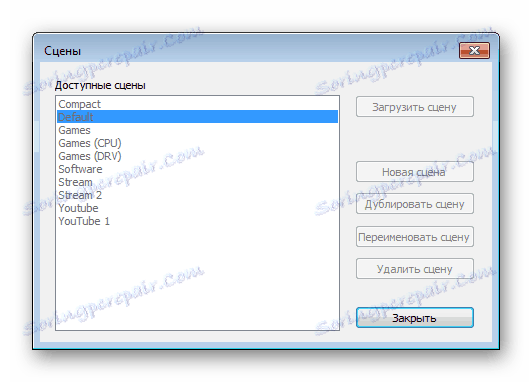
Overlay je nabor senzorjev, katerih vrednosti so med igro pravilne. Vedno bodo prikazani na vrhu aktivnega okna. Lahko jih premaknete v kateri koli del zaslona in spremenite velikost.
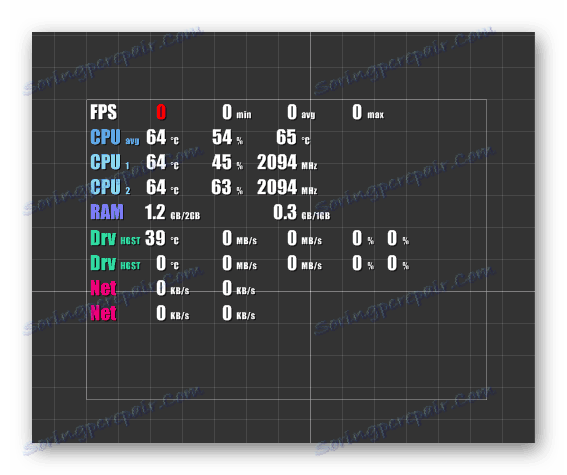
Igra prikazuje število okvirjev na sekundo (FPS), obremenitev procesorja in grafične kartice ter njihove temperature, število uporabljenih in prostih RAM-jev.

Trenutno ima program več kot štirideset senzorjev in senzorjev, ki prikazujejo različne vrednosti. Z vsako posodobitvijo so dodani bolj in bolj. Desno med igro so na voljo le standardni grafični procesorji in procesorji, ampak tudi napetost vsakega elementa.

Prosti preoblikovalec transformacije
Razvijalci so omogočili brezplačno preoblikovanje vsakega elementa scene, to se nanaša na okna z grafiko, slikami in drugimi prekrivnimi elementi. Ta funkcija vam bo pomagala prilagoditi prizor natančno, kot jo potrebuje uporabnik. Upoštevajte, da pritisnete tipke Ctrl na eno stran, ne le sorazmerno.
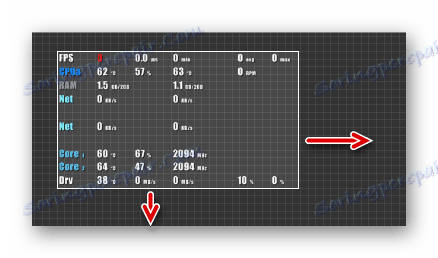
Dvokliknite z levim gumbom miške na prekrivnem zaslonu, odprete način urejanja, pri katerem je na voljo vsaka vrstica. Za to so prikazane posebne vrstice. Poleg tega lahko uporabnik premakne vsako vrstico in vrednost na katero koli mesto.
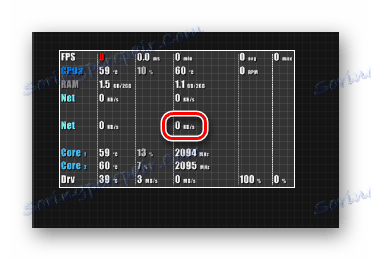
Nastavitve obvestil
Če določene vrednosti niso potrebne, jih onemogočite v posebnem nastavitvenem meniju. Tam lahko spremenite velikost določene črte, njene pisave in barve. Prilagodljivost spreminjanja parametrov omogoča urejanje vseh senzorjev za vas.
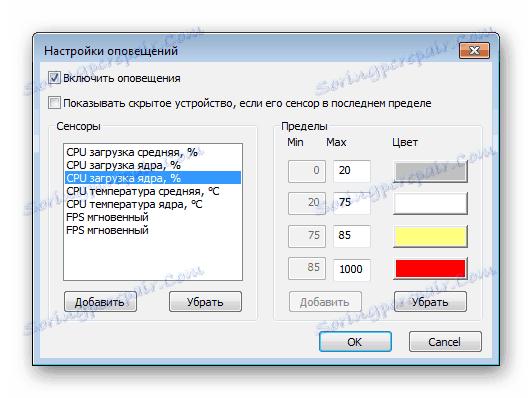
Posnetki zaslona
Posnetki zaslona so na voljo med igro. Če želite to narediti, samo malo konfigurirajte program. Izberite mapo, v kateri bodo shranjene končne slike, in dodelite hotkey, ki bo odgovorna za ustvarjanje posnetka zaslona.

Črni seznam programov
Če morate zagotoviti, da program ne deluje v določenih procesih, morate uporabiti ta meni. Tukaj lahko daste kateri koli postopek na črni seznam in ga tudi odstranite. Kot lahko vidite, je privzeto že prijavljenih več postopkov, zato če nekaj ne deluje, potem preverite, ali je program dodan na ta seznam. Na levi strani si lahko ogledate zaznane procese, ki so se začeli med operacijo FPS Monitor.
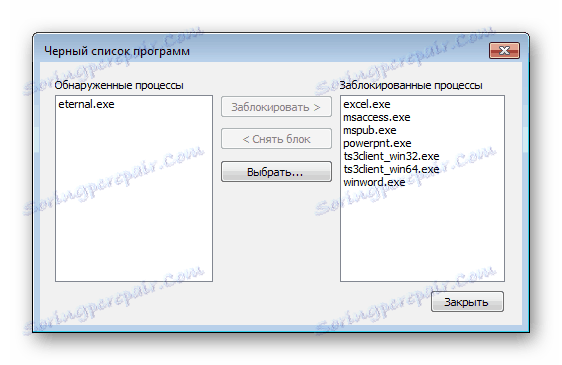
Prilagajanje besedila
Bodite pozorni na možnost, da spremenite pisavo napisov na katerokoli drugo, ki je nameščena na računalniku. Če želite to narediti, je v oknu »Lastnosti« ločeno okno. Izbere pisavo, njegovo velikost, dodatne učinke in kapi. Programa ni treba znova zagnati, spremembe začnejo veljati takoj.

Dodajanje slik
Program FPS Monitor v glavnem pomaga video blogerjem in prenosnikom. Nedavno je dodal nov prekrivni element s sliko. Ta funkcija bo pripomogla k razkladanju ali neuporabi programske opreme, ki jo potrebujete prej. Navedite pot do slike in po potrebi potrdite polje zraven »Spremljajte spremembe datoteke« - potem se bo program samodejno posodabljal, če je prišlo do kakršnih koli sprememb.
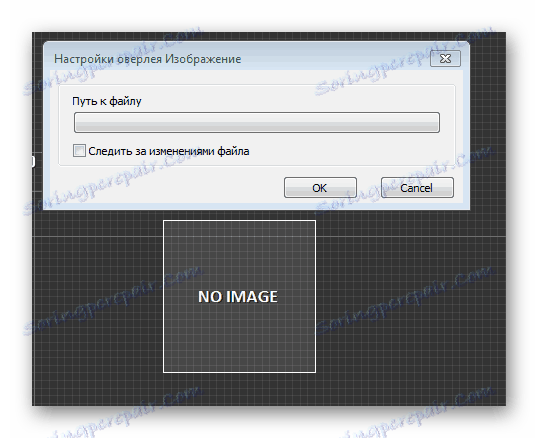
Polnjenje z barvo
Vizualna zasnova prizorišča je zelo pomembna dejavnost, saj je njen prikaz v igri in enostavnost uporabe odvisna od tega. Poleg črtanja, premikanja in spreminjanja pisave priporočamo, da pozornost namenjamo barvanju.
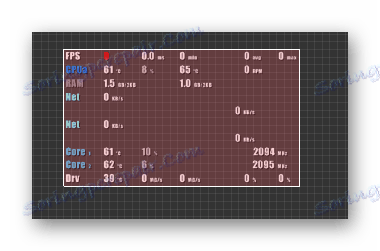
V paleti lahko izberete katero koli barvo in barvo. Na desni strani je urejanje z vnosom vrednosti. Niznost "Alpha" je odgovorna za preglednost polnjenja. Čim nižja je vrednost, bolj pregledna bo plast.
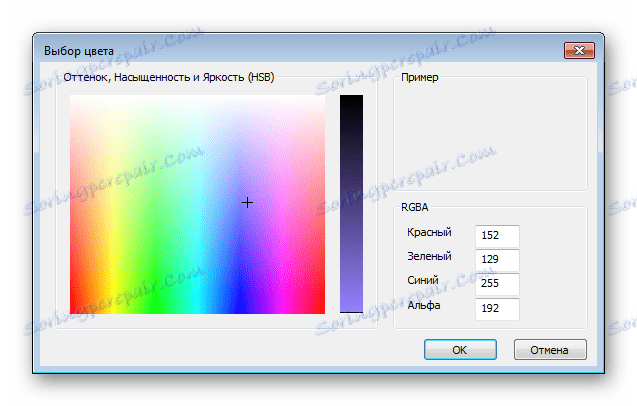
Plasti in njihove tinkture
V zavihku »Pogled« je vključena plošča z lastnostmi, na kateri je nekaj uporabnih funkcij. Sloji so razdeljeni na enak način kot na primer v grafičnih urednikih. Ta zgoraj bo najpomembnejša in bo pokrivala spodnjo plast. Vsakemu prekrivanju dodamo tipko "On / Off" , določimo vidnost v igri, posnetek zaslona in pogostost posodabljanja, ki je priporočljivo posvetiti posebno pozornost. Višja je frekvenca, bolj natančni rezultati, ki jih boste videli, to velja za grafi.
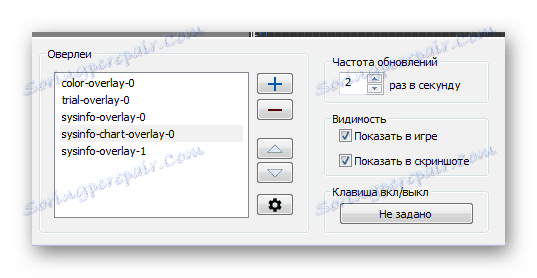
Nastavitve grafikona
Obstaja ločen časovni razpored. Na njem lahko dodate šest različnih senzorjev in prilagodite njihovo barvo, lokacijo. To dejanje se izvaja v "Properties" , kjer lahko dostopate tako, da v oknu grafikona kliknete desno miškino tipko.
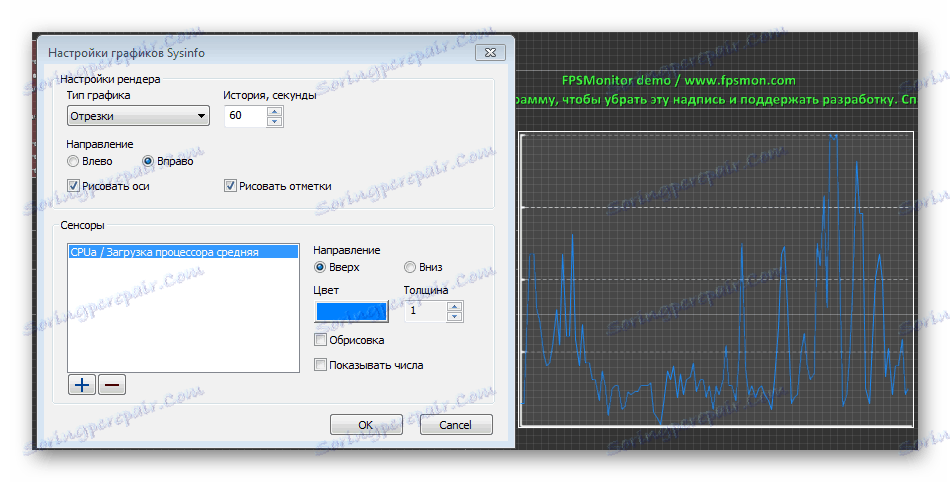
FPS in čas ustvarjanja okvirja
Poglejmo si podrobneje edinstveno funkcijo, ki je na voljo v programu FPS Monitor. Vsakdo je navajen, da gleda samo na trenutno, najvišjo ali najmanjšo vrednost FPS, vendar zelo malo ljudi ve, da vsak sistem generira sistem v različnih časih, odvisno od različnih okoliščin. Uporabniki sploh ne opazijo microlags zaradi dejstva, da je bil en okvir ustvarjen več milisekund dolg kot drugi. Vendar pa to vpliva na enak cilj pri strelcih.
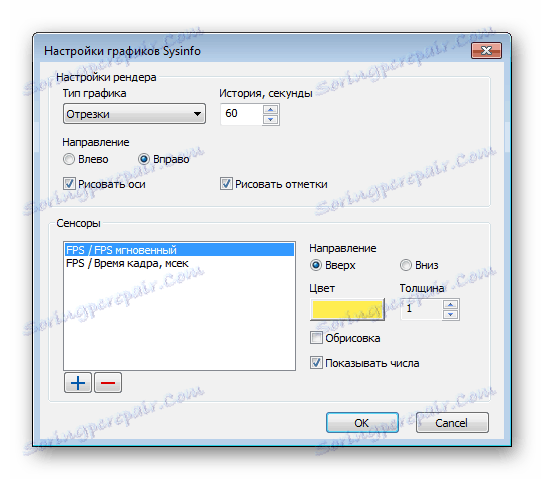
Po nastavitvi in prilagajanju teh senzorjev, ki so prikazani na zgornji sliki, lahko preizkusite igro. Bodite pozorni na skoke v vrstici z »Frame time« . Močno nihanje lahko nastane, ko se teksture naložijo ali se na železo uporabljajo dodatne obremenitve. Opozarjamo vas, da je bil rezultat izredno natančen, morate nastaviti frekvenco posodabljanja na največjo vrednost, to je 60.
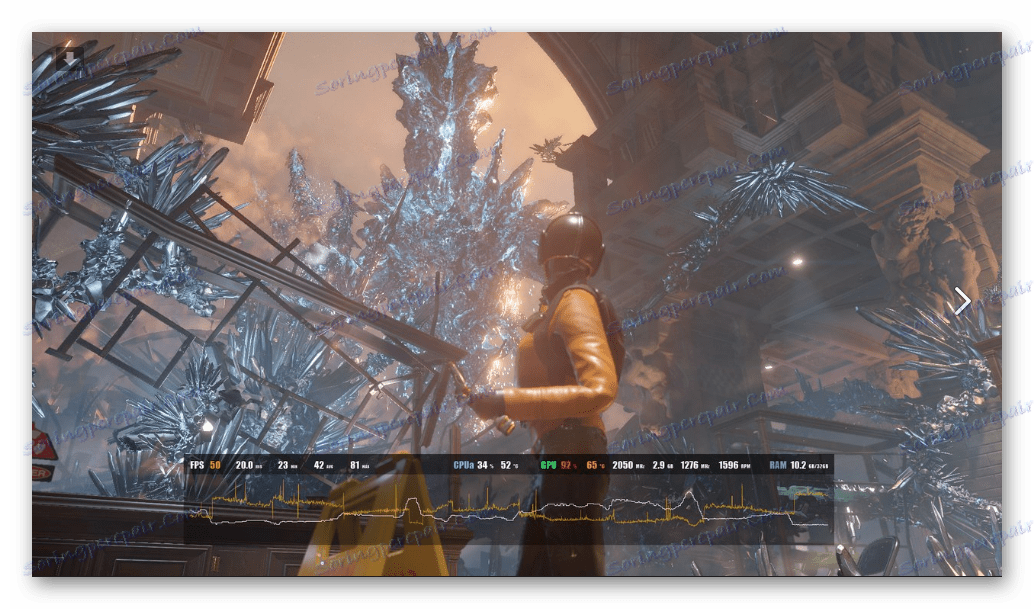
Podpora strankam
Razvijalci skušajo pomagati pri reševanju problemov. Vprašanje lahko postavite na uradni spletni strani ali v skupini FPS Monitor VKontakte. Novice objavljamo na Cvrkutati, informacije pa najdete v poglavju "O programu" . V istem oknu lahko kupite licenco, če imate nameščeno poskusno različico.
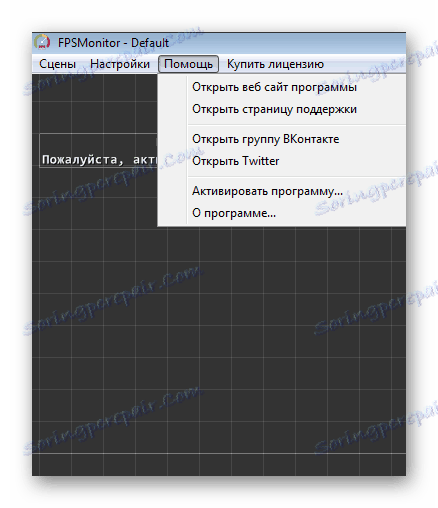
Prednosti
- Program je popolnoma v ruskem jeziku;
- Uporabniška podpora dobro deluje;
- Sistem ne naloži.
Slabosti
- Program je razdeljen za plačilo.
FPS Monitor - dobra izbira za tiste, ki želijo spremljati stanje svojega računalnika v igrah. Lahko deluje kot ozadje brez nakladanja sistema, zato bo zmogljivost v igrah bolj natančna. Brezplačna različica ni omejena na nič, na zaslonu se prikaže samo sporočilo z zahtevo za nakup. S to rešitvijo ne boste prisilili k nakupu polne različice zaradi funkcionalnosti, temveč je namenjen podpori razvijalcem.